2 módon kapcsolódhatunk ipad számítógépes
Az ember, aki megvette az Apple termékek, és különösen a „tabletta” nem tudja, hogyan kell csatlakoztatni az iPad készüléket a számítógéphez. Szinkronizálja aypad lehetséges, csak egy speciális nevű program az iTunes. Annak ellenére, hogy a felület tiszta és egyszerű, a kapcsolat okozhat némi nehézséget. És a korai szakaszában a szinkronizálási folyamat úgy tűnik, nagyon bonyolult.
Jellemzők USB-kábellel

Következő elindul manuálisan vagy automatikusan egy speciális iTunes program, amely lehetővé teszi, hogy szinkronizálja a számítógép táblagépével. Programozásához lásd a készülék nem kell lépéseket tennie, csak válassza ki azt a speciális felugró menü indításkor, mert az iTunes önállóan az összes szükséges meghajtót, így csak sync iPad.
Launch iTunes
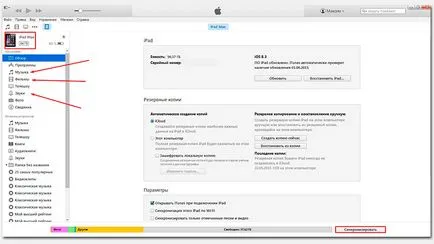
Nyugodtan nyomja meg a ikont, mely szerint a kívánt folyamatot, vagy csak zárja be az „Autorun”. Mert miután az i-csatlakoztassa a modult a számítógéphez, valamint a „autorun” automatikusan letölti és nyissa meg az iTunes. És most láthatjuk előtt a menüben. Aypada ikon kiválasztásával, akkor nyugodtan töltse le szinkronizálja a lemezen: játékok, zenék, filmek és sok más hasznos multimédiás prikolyushki!
Csatlakozás Aypada és a PC Wi-Fi
Most előre látni, hogyan szinkronizálhatja iPad számítógéphez egy Wi-Fi hálózathoz. Ez úgy történik, egyszerűen és gyorsan. Ez nem tart tovább két percnél. Aypad Csatlakozás egy számítógéphez. Erre szükség van a kezdeti beállítás. Egy ilyen kapcsolat már nem kell tennie.
Ide iTunes. Az oldalsávon a bal oldalon, válassza ki a készülék nevét jelenti. Kiválasztása aypad menüben kattintson a „Tallózás” pontban az „Options” tick „Szinkronizálás az iPad Wi-Fi». Kattintson az „Apply” gombra.
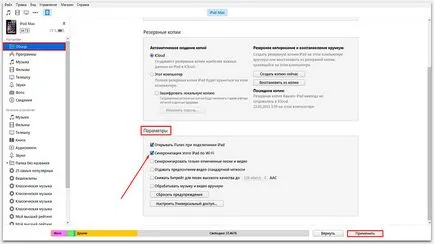
Ezen intézkedések nyomán, hogy elvégezte a beállításokat későbbi munka iTunes. Most kell, hogy felkészüljenek a szinkronizálás a Wi-Fi maga i-gadget:
- Az iPad jön a „Beállítások” menüben;
- Válassza ki a "General";
- Következő „Szinkronizálás az iTunes Wi-Fi által«;
Ebben a menüben válasszuk ki a számítógépet, ahonnan a szinkronizálás történik, és nyomja meg a „Sync.” Most minden olyan információt, amit megadott szinkronizálás a számítógéppel kerül át az iPad. Az a tény, hogy a sikeres manipuláció a számítógép legyen Wi-Fi-router elhagyjuk az alapértelmezett.
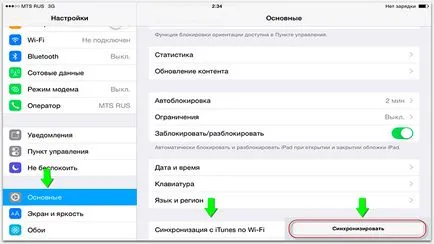
Nincs kapcsolat a PC aypada
Néha előfordul, hogy az iTunes hangsúly nem veszi észre, csatlakozik a PC-i eszköz. Gyakran előfordul, hogy a probléma nem olyan súlyos, mint amilyennek látszik. Az okok valószínűleg rejlik a következő:
A leírt problémákat megoldani, a következők szerint:
- Ha nincs kapcsolat az iTunes iPhone miatt USB-port hiba, egyszerűen csatlakoztassa az i-modult keresztül egy másik USB-csatlakozó a számítógépen, ha a port rendben van, próbálja meg leválasztani más USB-eszköz is csatlakozik így csak az iPad;
- Próbáljon egy új / működő csatlakozója
- Eltávolítása és újratelepítése ismét a média lejátszó lejátszás, töltse le a legújabb verziót (persze az Apple).
- Ha az első három pont nem segít, próbálja végezni manipulációk szinkronizálást egy másik számítógépen. Lehet, hogy a számítógép - a probléma okát.
- Hasznos volt ez?